引言
在Windows操作系统中,管理员账号拥有最高的系统权限,可以执行各种需要管理员权限的操作。然而,在日常使用中,我们可能需要频繁地在普通用户和管理员账户之间切换。本文将为您提供一系列实用的方法,帮助您快速、轻松地切换Windows管理员账号。
方法一:使用用户界面切换
点击开始菜单:在Windows桌面上,点击左下角的开始按钮。
选择用户图标:在弹出的菜单中,找到并点击您的用户图标。
切换账户:在用户账户列表中,找到管理员账户,点击并选择切换。
方法二:使用快捷键切换
按下Ctrl + Alt + Delete:在Windows桌面上,按下Ctrl + Alt + Delete组合键。
选择切换用户:在弹出的安全选项窗口中,点击“切换用户”按钮。
选择管理员账户:在用户账户列表中,找到管理员账户,点击并选择切换。
方法三:使用命令提示符切换
以管理员身份运行命令提示符:在搜索框中输入“cmd”,然后右键点击“命令提示符”,选择“以管理员身份运行”。
使用net user命令:在命令提示符窗口中,输入以下命令并按Enter键:
net user administrator /active:yes
这将激活管理员账户。
切换到管理员账户:按照方法一或方法二中的步骤切换到管理员账户。
方法四:使用安全模式切换
重启电脑:关闭所有程序,然后重启您的电脑。
按住Shift键:在启动过程中,按住Shift键。
选择疑难解答:在启动选项屏幕上,选择“疑难解答”。
选择高级选项:在疑难解答菜单中,选择“高级选项”。
启动设置:在高级选项菜单中,选择“启动设置”。
重启并按F4或4:重启电脑后,按F4键或数字键4进入安全模式。
切换到管理员账户:在安全模式下,按照方法一或方法二中的步骤切换到管理员账户。
方法五:使用本地用户和组管理器切换
以管理员身份运行计算机管理:在搜索框中输入“compmgmt.msc”,然后右键点击“计算机管理”,选择“以管理员身份运行”。
展开系统工具:在计算机管理窗口中,展开“系统工具”。
选择本地用户和组:在“系统工具”下,选择“本地用户和组”。
双击管理员账户:在“本地用户和组”下,找到“管理员”账户,双击打开。
取消禁用管理员账户:在“属性”窗口中,取消勾选“账户已停用”复选框,然后点击“应用”和“确定”。
总结
通过以上方法,您可以在Windows操作系统中快速、轻松地切换管理员账号。这些方法可以帮助您在需要管理员权限时快速切换账户,提高工作效率。